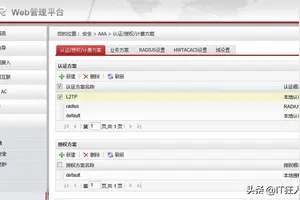1.win10怎么设置wps office为默认打开方式
1、在此之前,当然需要下载一个WPS软件了。如果还没有安装软件的,大家可以去网上搜一下“WPS”进入官网下载。
2、下载之后,进入开始菜单,然后点击所有应用,找到WPS。
3、之后就会看见“配置工具”,然后单击。
4、点击之后就会出现如下栏目。点击“高级”
5、最后,勾上红色方框内的即可。

2.在Win10系统如何恢复word2003默认设置
操作步骤一:退出所有打开的Word文档 1、首先按下win+R打开运行,输入:control folders 点击确定打开文件夹选项;2、切换到【查看】,将 隐藏受保护的操作系统文件(推荐) 的勾去掉,在弹出的框中点击 是, 然后点击显示隐藏的文件、文件夹或驱动器 点击确定。
操作步骤二:退出所有打开的Word文档 1、首先打开我的电脑(win7叫做计算机、win8称为这台电脑、win10称为此电脑),然后打开C:\Documents and Settings\***istrator(用户名); 2、然后展开Application Data\Microsoft\Templates; 3、在打开的Templates文件夹中,将Normal.dot删除,删除后重新运行word 即可恢复默认设置。
转载请注明出处windows之家 » win10更改word为默认设置
 windows之家
windows之家